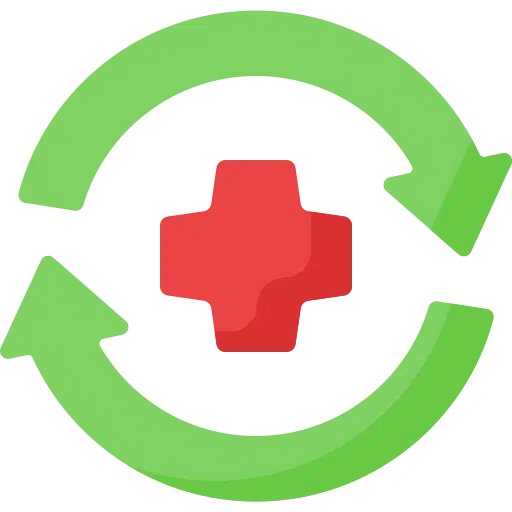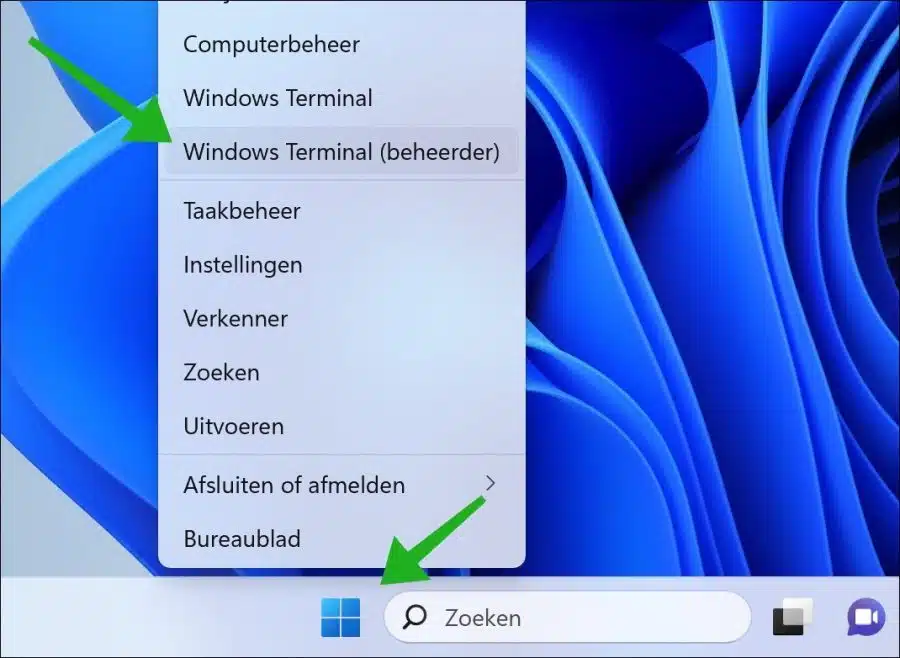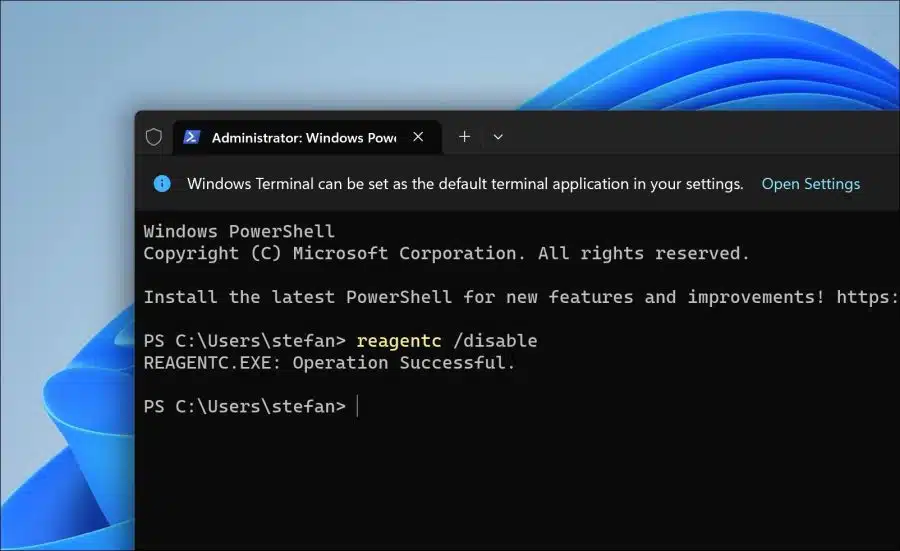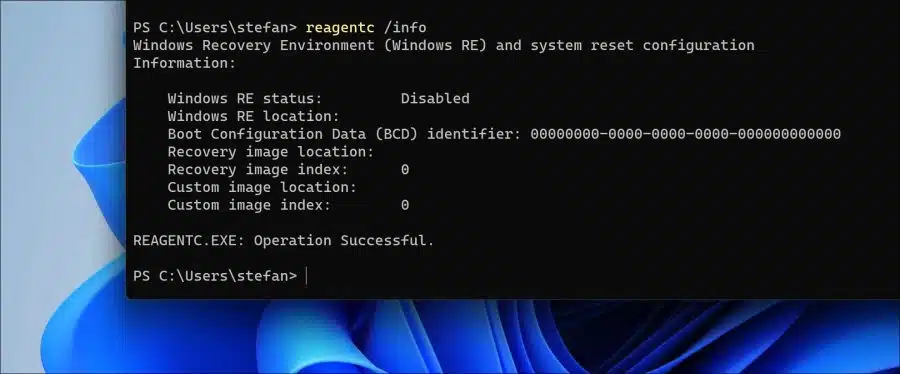यदि आप कंप्यूटर के उपयोग को सीमित करना चाहते हैं, उदाहरण के लिए सार्वजनिक स्थान, कार्य वातावरण या स्कूल वातावरण में कंप्यूटर, तो आप विंडोज़ में पुनर्प्राप्ति वातावरण को अक्षम करने पर विचार कर सकते हैं।
पुनर्प्राप्ति वातावरण को "WinRE" भी कहा जाता है। इसका मतलब है "विंडोज रिकवरी एनवायरनमेंट"। विंडोज़ में ही इसे के नाम से भी जाना जाता है "उन्नत बूट विकल्प".
विंडोज़ रिकवरी एनवायरनमेंट विंडोज़ में एकीकृत उपकरणों और उपयोगिताओं का एक सेट है जो आपको गंभीर समस्याओं का निदान और मरम्मत करने में मदद करता है जो विंडोज़ को ठीक से शुरू होने से रोक सकते हैं। यह एक आवश्यक सिस्टम पुनर्प्राप्ति उपकरण है और विंडोज़ स्थापित होने पर स्वचालित रूप से इंस्टॉल हो जाता है।
यह विचार करना महत्वपूर्ण है कि पुनर्प्राप्ति वातावरण तक पहुंच को अवरुद्ध करने से गंभीर त्रुटि या समस्या की स्थिति में सिस्टम का निवारण और पुनर्स्थापित करना अधिक कठिन हो सकता है। जब तक ऐसा न करने का कोई बहुत अच्छा कारण न हो, पुनर्प्राप्ति वातावरण को सुलभ बनाए रखना आम तौर पर सबसे अच्छा होता है। इस तरह से ये कार्य करता है।
विंडोज़ 11/10 में विंडोज़ रिकवरी एनवायरनमेंट (WinRE) को ब्लॉक करें
ध्यान दें: पहले एक पुनर्स्थापना बिंदु बनाएँ!
पुनर्प्राप्ति परिवेश में प्रवेश करने के लिए Windows 11 या 10 के लिए आपको Windows टर्मिनल तक पहुंच की आवश्यकता है एक प्रशासक के रूप में. स्टार्ट बटन पर राइट-क्लिक करें। मेनू में "विंडोज टर्मिनल (एडमिन)" पर क्लिक करें।
विंडोज़ टर्मिनल विंडो में, निम्न कमांड टाइप करें:
reagentc /disable
जब आप परिणाम देखते हैं "REAGENTC.EXE: ऑपरेशन सफल।" प्रकट होता है, पुनर्प्राप्ति वातावरण सफलतापूर्वक अवरुद्ध कर दिया गया है।
आप निम्न आदेश दर्ज करके इसे दोबारा जांच सकते हैं:
reagentc /info
जब "विंडोज आरई स्टेटस" को "अक्षम" पर सेट किया जाता है, तो WinRE एक्सेस अवरुद्ध हो जाता है।
पुनर्प्राप्ति वातावरण तक फिर से पहुंच सक्षम करने के लिए, टाइप करें:
reagentc /enable
मुझे आशा है कि मैंने आपको इससे अवगत करा दिया होगा। पढ़ने के लिए आपका शुक्रिया!
यह भी पढ़ें: विंडोज़ 11 या 10 में विंडोज़ रजिस्ट्री को ब्लॉक या अनब्लॉक करें